- Autora Jason Gerald [email protected].
- Public 2023-12-16 11:00.
- Última modificació 2025-01-23 12:10.
La velocitat de la CPU determina la velocitat amb què l’ordinador realitza les tasques. Gràcies a l’aparició de processadors multi-nucli, la velocitat de la CPU és menys prioritària que abans. Tanmateix, és una bona idea controlar la velocitat de la vostra CPU en comprar un programa nou per assegurar-vos que l’ordinador pugui gestionar-lo. També podeu esbrinar com comprovar la velocitat nativa de la CPU en overclocking per obtenir un millor rendiment.
Pas
Mètode 1 de 4: Windows
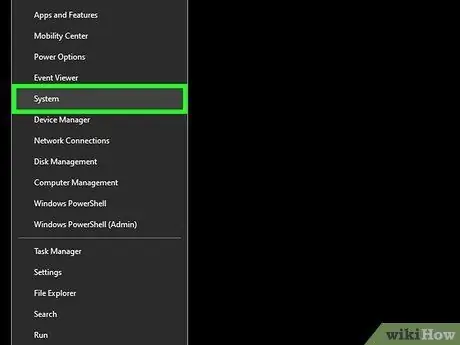
Pas 1. Obriu la finestra "Sistema"
Per obrir-lo ràpidament, es poden fer diversos passos.
- Windows 7, Vista i XP - Feu clic amb el botó dret a la icona "Ordinador" / "El meu ordinador" al menú "Inici" i seleccioneu "Propietats". Al Windows XP, és possible que hàgiu de seleccionar la pestanya "General" després de fer clic a "Propietats".
- Windows 8 - Feu clic amb el botó dret al menú "Inici" i seleccioneu "Sistema".
- Totes les versions de Windows - Premeu la tecla Win + Pausa.
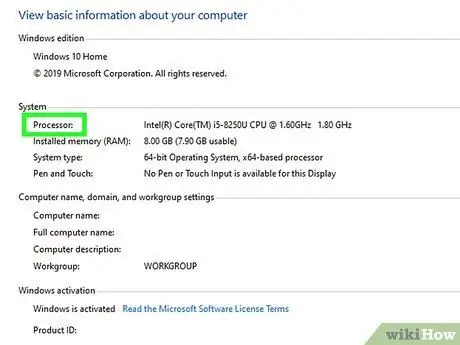
Pas 2. Cerqueu l'entrada "Processador"
Aquesta entrada es troba a la secció "Sistema", a l'edició de Windows.
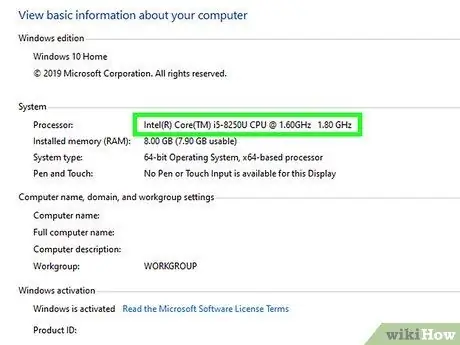
Pas 3. Registre la velocitat del processador
Es mostrarà el model i la velocitat del processador. La velocitat es mesura en gigahertzs (GHz). El número que es mostra és la velocitat d’un nucli del processador. Si un processador té diversos nuclis (la majoria dels processadors moderns tenen diversos nuclis), cada nucli estarà armat amb aquesta velocitat.
Si overclockeu el processador, no es mostrarà la velocitat original. Llegiu el següent mètode per obtenir detalls sobre com trobar la velocitat original d’un ordinador amb overclock
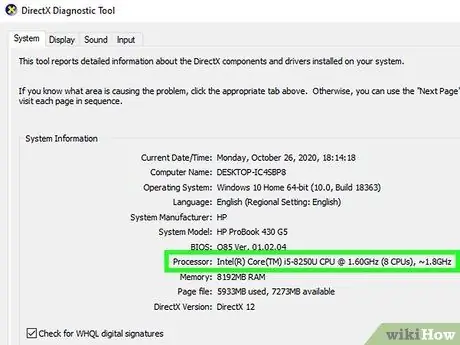
Pas 4. Comproveu el nombre de nuclis que té el processador
Si utilitzeu un processador de doble nucli, el nombre de nuclis no apareixerà en aquesta finestra. Tot i que és de doble nucli, no vol dir que el programa pugui funcionar més ràpidament. No obstant això, els processadors de doble nucli poden augmentar significativament el rendiment dels programes dissenyats per a processadors de doble nucli.
- Premeu la combinació de tecles Win + R per mostrar el quadre de diàleg "Executa".
- Escriviu dxdiag i premeu Retorn. Feu clic a Sí si se us demana que comproveu el controlador.
- Cerqueu l'entrada "Processador" a la pestanya Sistema. Si l'ordinador té diversos nuclis, és possible que vegeu el número entre parèntesis després de la velocitat (per exemple, "4 CPU"). Aquest número indica el nombre de nuclis presents al processador. Cada nucli funciona aproximadament a la mateixa velocitat (tingueu en compte que sempre hi haurà variacions menors).
Mètode 2 de 4: Mac
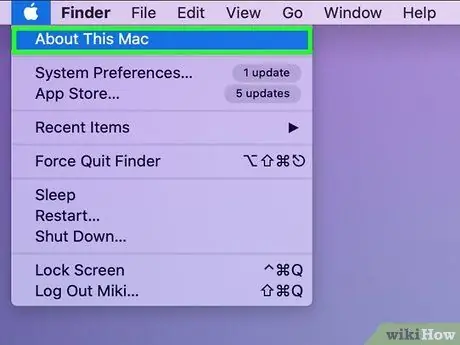
Pas 1. Feu clic al menú "Apple" i seleccioneu "Quant a aquest Mac"
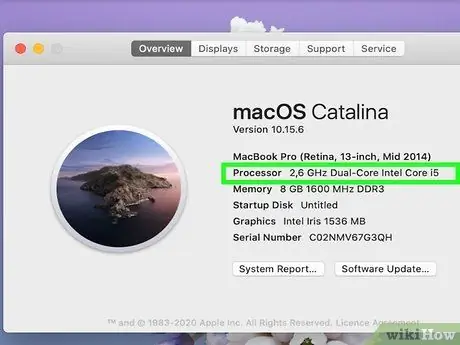
Pas 2. Cerqueu l'entrada "Processador" a la pestanya "Visió general"
Aquesta pestanya mostra la velocitat del processador anunciat. Tingueu en compte que és possible que aquesta velocitat no sigui la velocitat nativa de la CPU. Això passa perquè la CPU s’alenteix quan no funciona per estalviar energia i perllongar-ne la vida.
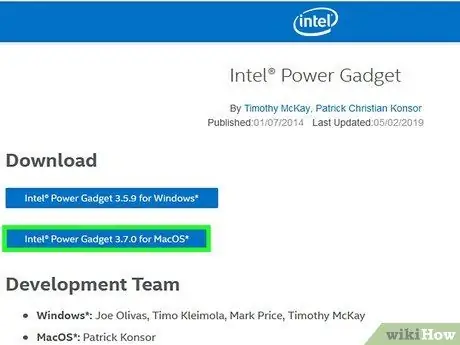
Pas 3. Descarregueu Intel Power Gadget
Aquest programa gratuït funciona per controlar la CPU i informar de la velocitat de funcionament real. Podeu descarregar-lo gratuïtament des d’aquí.
Extraieu la descàrrega i feu doble clic al fitxer DMG per instal·lar l'Intel Power Gadget
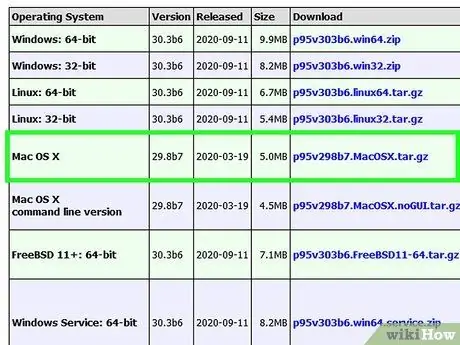
Pas 4. Descarregueu i instal·leu Prime95
Si voleu conèixer la velocitat màxima del processador, heu de col·locar una gran càrrega de treball a la CPU. Una de les maneres més populars d’esbrinar-ho és fer servir el programa Prime95. El podeu descarregar gratuïtament des de mersenne.org/download/. Extraieu el programa i feu doble clic al fitxer DMG per instal·lar-lo. Seleccioneu "Prova de l'estrès" mentre s'executa el programa.
Prime95 està dissenyat per calcular nombres primers que maximitzaran l’ús de la CPU
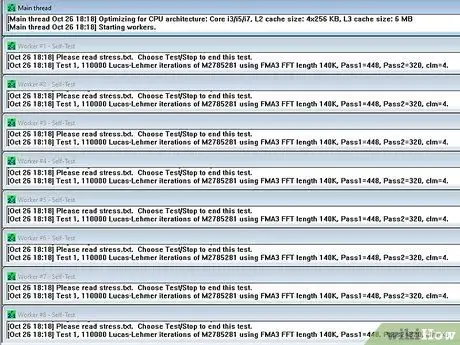
Pas 5. Cerqueu la velocitat del processador
El segon gràfic del segment del dispositiu mostra la velocitat del processador. L'entrada "Paquet Frq" és la velocitat actual calculada en funció de la tasca que fa la CPU. Aquesta velocitat sol ser inferior a la "Frq base", que és la velocitat del processador anunciat.
Mètode 3 de 4: Linux
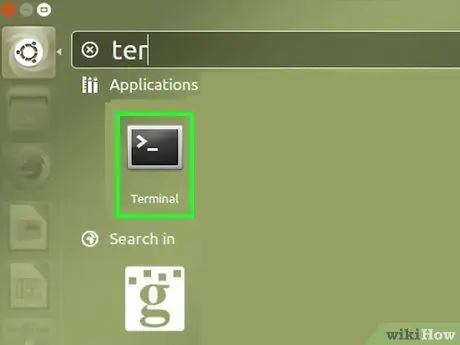
Pas 1. Obriu el programa Terminal
La majoria de les eines que vénen amb Linux no mostren la velocitat nativa del processador. Intel presenta una eina anomenada turbòstat que es pot utilitzar per comprovar la velocitat. Cal instal·lar-lo manualment mitjançant el programa Terminal.
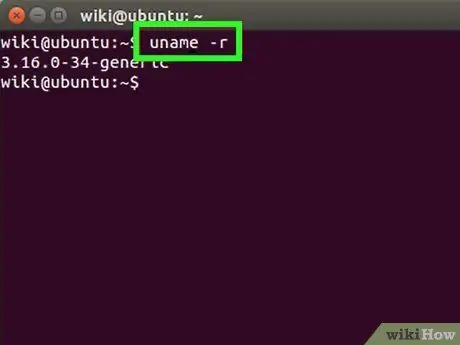
Pas 2. Escriviu
uname -r i premeu Entra.
Tingueu en compte el número de versió que es mostra (X. XX. XX-XX).
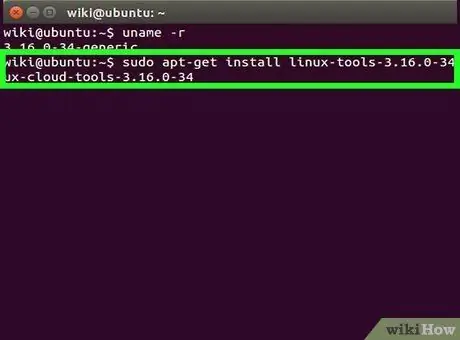
Pas 3. Escriviu
apt-get install linux-tools-X. XX. XX-XX linux-cloud-tools-X. XX. XX-XX i premeu Entra.
Substituïu X. XX. XX-XX pel número de versió obtingut al pas anterior. Escriviu la contrasenya d'administrador si se us demana.

Pas 4. Escriviu
modprobe msr i premeu Entra.
El mòdul MSR necessari per executar l'equip s'instal·larà a l'ordinador.
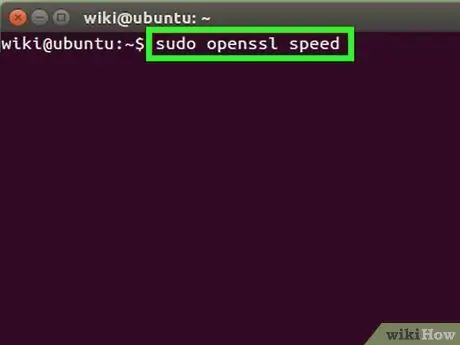
Pas 5. Obriu una nova finestra de terminal i escriviu
velocitat openssl.
S’iniciarà la prova de velocitat OpenSSL i l’ordinador s’aprofitarà al màxim.
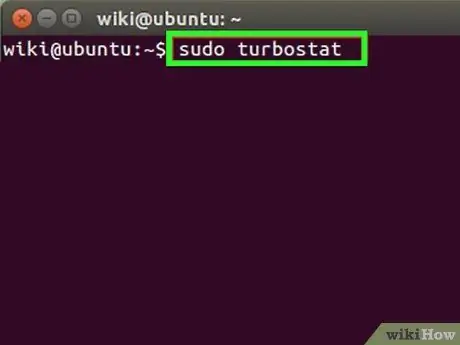
Pas 6. Torneu a obrir la primera finestra del terminal i escriviu
turbostats.
Un cop executada l'ordre, es mostrarà informació sobre el processador.
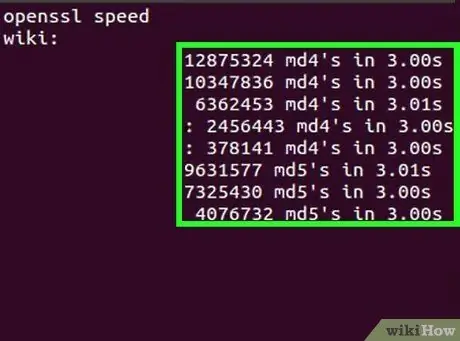
Pas 7. Comproveu la columna
GHz.
Cada entrada fa referència a la velocitat original de cada nucli. La columna TSC mostra la velocitat detectada en condicions normals. Amb aquesta columna, podeu veure la diferència que es produeix a través del procés d’overclocking. La velocitat visualitzada apareixerà baixa quan l’ordinador no estigui executant un procés intens.
Mètode 4 de 4: Windows (CPU overclockada)
Una CPU overclocked és un processador el voltatge del qual es modifica per produir més energia. El procés d’overclocking és força popular entre els entusiastes de l’ordinador, ja que pot millorar el rendiment millor que el rendiment original que s’ofereix. No obstant això, aquest procés també corre el risc de danyar els components de l'ordinador. Per obtenir instruccions més detallades sobre el procés d’overclocking, feu clic aquí.
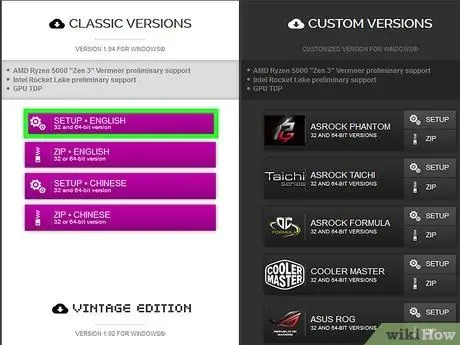
Pas 1. Descarregueu i instal·leu el programa CPU-Z
Aquest programa gratuït pot observar els components d’un ordinador i mostrar la velocitat exacta del processador. Podeu descarregar-lo des de cpuid.com/softwares/cpu-z.html.
Els dispositius publicitaris o les barres d’eines no s’instal·laran durant el procés de configuració inicial de la CPU-Z
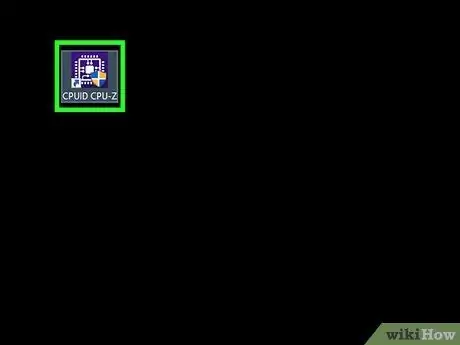
Pas 2. Executeu CPU-Z
Per defecte, les dreceres del programa es mostraran a l'escriptori perquè les pugueu executar fàcilment. Heu d’haver iniciat la sessió a un compte d’administrador o tenir una contrasenya d’administrador per executar el programa.
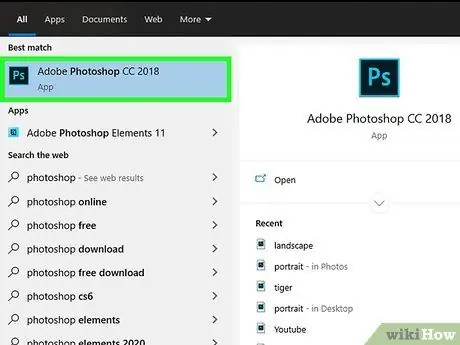
Pas 3. Realitzeu tasques que requereixen molta CPU a l'ordinador
El processador s’alentirà automàticament quan no s’utilitza, de manera que la velocitat que es mostra a la CPU-Z no és la màxima, tret que el processador es vegi obligat a treballar més.
Executeu Prime95 com una forma ràpida de maximitzar l'ús de la CPU. Aquest programa està dissenyat per calcular nombres primers i és utilitzat per molta gent per realitzar proves d’esforç en ordinadors. Podeu descarregar Prime95 des de mersenne.org/download/, extreure els fitxers del programa i seleccionar "Just Stress Testing" quan l'executeu
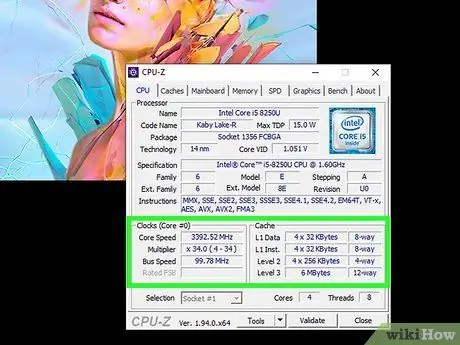
Pas 4. Comproveu la velocitat de la vostra CPU
La velocitat actual es mostra a la columna "Core Speed" de la pestanya CPU. No us sorprengueu si hi ha fluctuacions menors mentre l’ordinador processa Prime95.






